ऐप्पल टीवी डिस्प्ले रेज़ोल्यूशन कैसे बदलें
सेब एप्पल टीवी नायक / / May 28, 2023

प्रकाशित
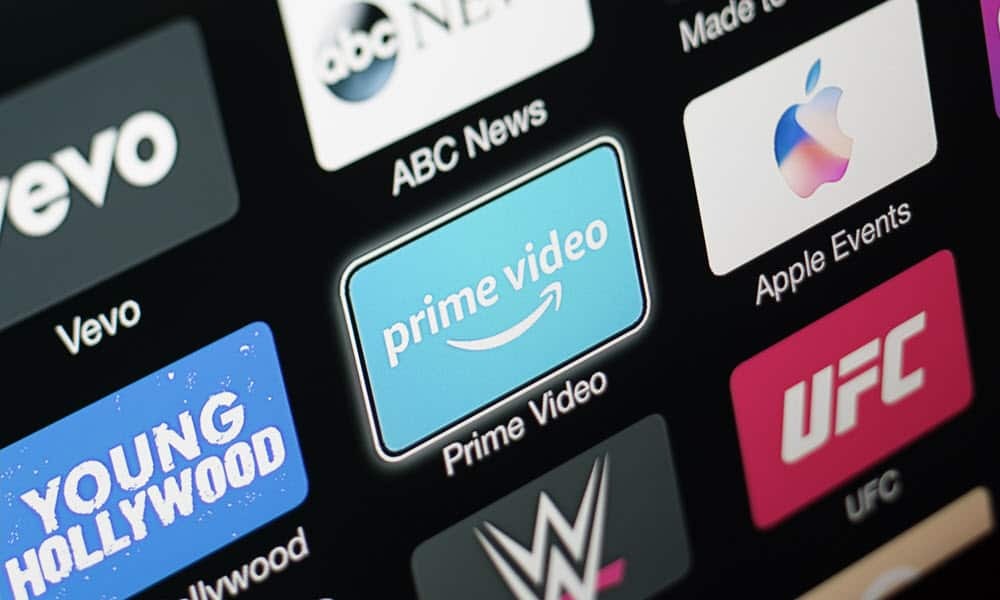
यदि आपकी Apple TV सामग्री बंद दिखती है, तो आपको अपने टीवी या मॉनिटर पर एक अलग डिस्प्ले रिज़ॉल्यूशन में बदलने की आवश्यकता हो सकती है। यह मार्गदर्शिका बताती है कि कैसे।
आपका ऐप्पल टीवी इष्टतम डिस्प्ले रेज़ोल्यूशन का पता लगाने और चुनने का प्रयास करेगा, लेकिन यदि आप एचडीआर प्यूरिस्ट हैं, तो आप ऐप्पल टीवी डिस्प्ले रेज़ोल्यूशन को मैन्युअल रूप से बदल सकते हैं। यह आपको आपके द्वारा देखी जाने वाली सामग्री के लिए सबसे अच्छी तस्वीर प्राप्त करने की अनुमति देता है।
उदाहरण के लिए, यदि आप अपनी 4K स्ट्रीमिंग से अधिकतम प्राप्त करने का प्रयास कर रहे हैं, तो आप मैच के लिए डिस्प्ले रिज़ॉल्यूशन सेट कर सकते हैं डिज्नी प्लस, सेब का अपना एप्पल टीवी प्लस, या ए पैरामाउंट प्लस प्रीमियम योजना।
इष्टतम रिज़ॉल्यूशन में बदलना आपके टीवी के रिज़ॉल्यूशन पर निर्भर करेगा, लेकिन एक बार जब आप जान जाते हैं कि यह क्या है, तो Apple टीवी पर सेटिंग बदलना सीधा है।
Apple TV पर डिस्प्ले रिज़ॉल्यूशन कैसे बदलें
यदि आपका Apple TV सबसे अच्छा देखने का अनुभव प्रदान नहीं कर रहा है, तो अपने टीवी या डिस्प्ले के सर्वश्रेष्ठ रिज़ॉल्यूशन का पता लगाएं और अपने Apple TV को मिलान करने के लिए सेट करें।
टिप्पणी: यह भी ध्यान रखना महत्वपूर्ण है कि सर्वश्रेष्ठ स्ट्रीमिंग रिज़ॉल्यूशन प्राप्त करने के लिए, सुनिश्चित करें कि आपकी नेटवर्क 4K सामग्री को स्ट्रीम कर सकता है और आपके पास जो स्ट्रीमिंग प्लान है, वह इसका समर्थन करता है। उदाहरण के लिए, अल्ट्रा एचडी में देखने के लिए आपको नेटफ्लिक्स प्रीमियम प्लान के लिए भुगतान करना होगा।
Apple TV डिस्प्ले रिज़ॉल्यूशन बदलने के लिए:
- अपने Apple TV को चालू करें और चुनें समायोजन.
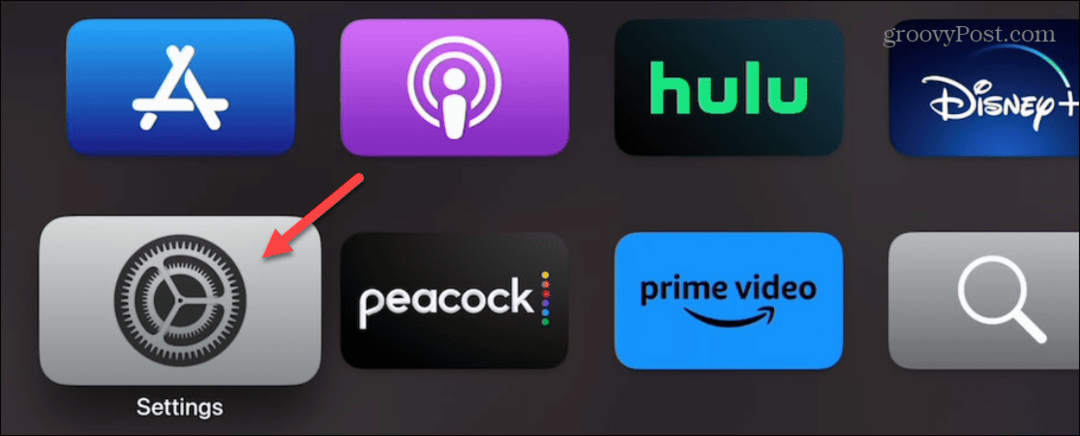
- का चयन करें वीडियो और ऑडियो सेटिंग्स मेनू से विकल्प।
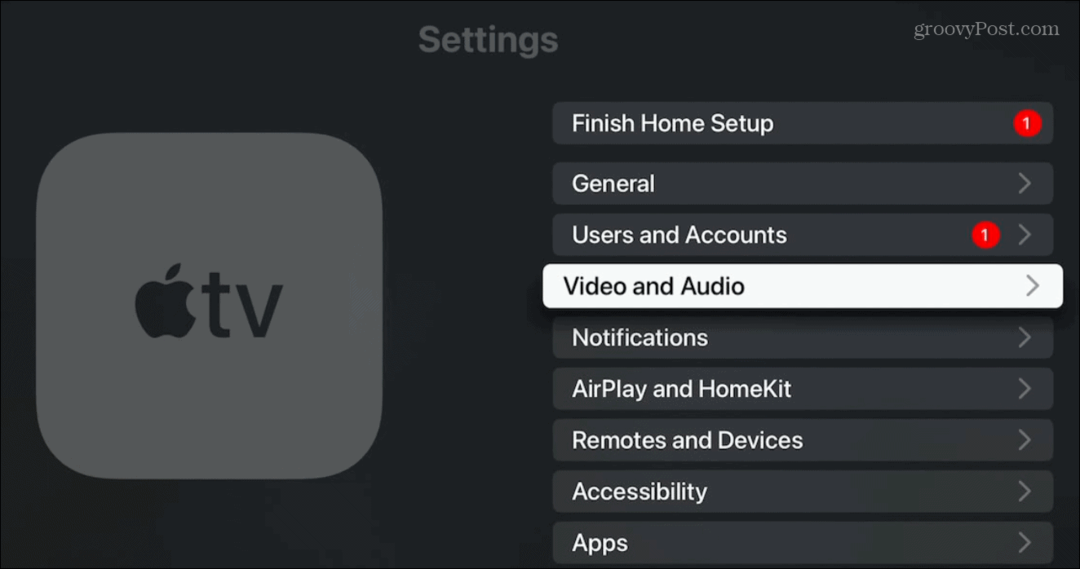
- चुने प्रारूप निम्न मेनू से।
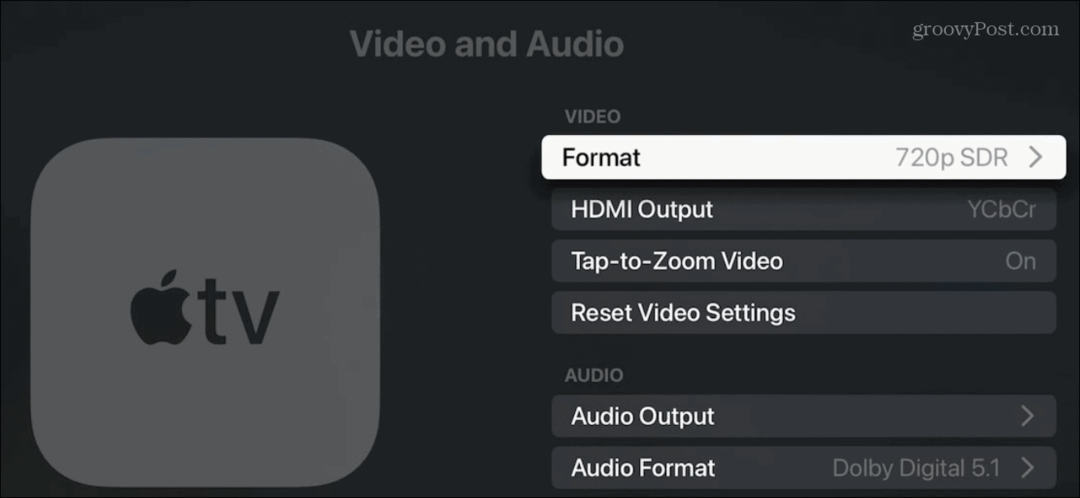
- स्क्रॉल करें और वह इष्टतम रिज़ॉल्यूशन चुनें जिसे आप अपने प्रदर्शन के लिए उपयोग करना चाहते हैं।
टिप्पणी: हमारे उदाहरण में, हम एक कम-रिज़ॉल्यूशन मॉनिटर से जुड़े हैं, लेकिन 4K HDR और 4K SDR विकल्प आपके टीवी के अधिकतम रिज़ॉल्यूशन के आधार पर सूचीबद्ध होंगे।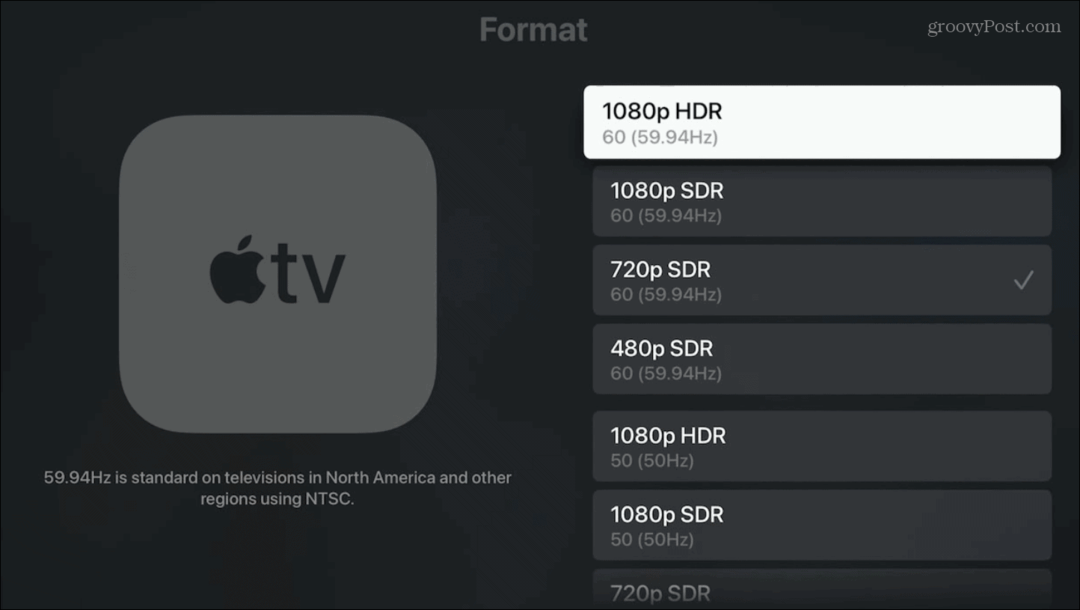
- यदि आप जो रिज़ॉल्यूशन मान चाहते हैं वह सूचीबद्ध नहीं है, तो सूचीबद्ध चयनों के नीचे स्क्रॉल करें और चुनें अन्य प्रारूप.
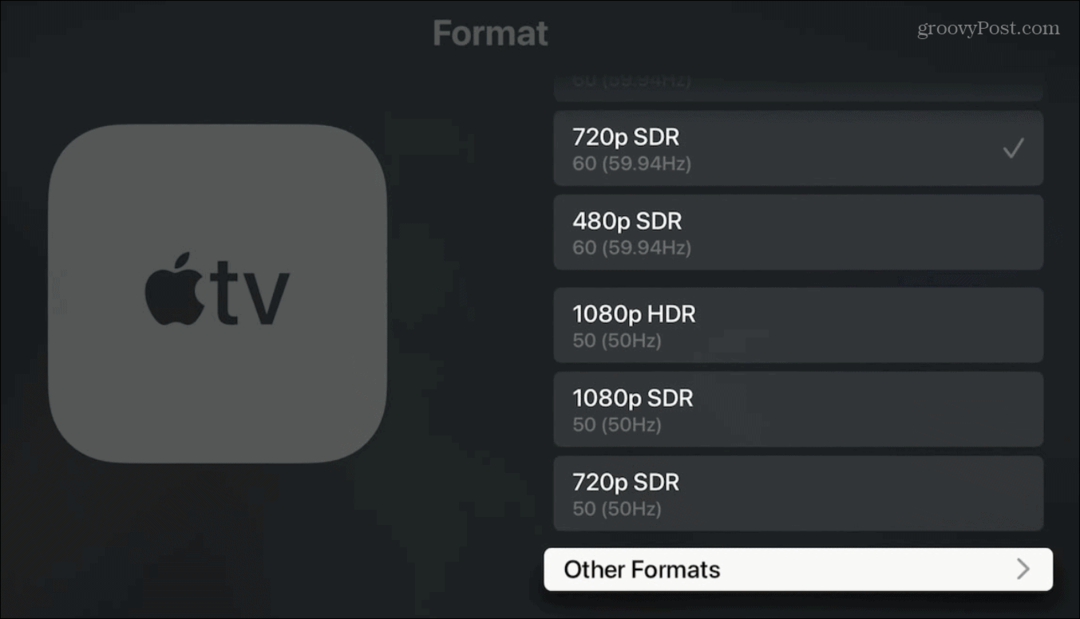
- यहां आपको सटीक प्रदर्शन मान और अन्य रिज़ॉल्यूशन दिखाई देंगे जो पिछली स्क्रीन पर नहीं थे।
- उस रिज़ॉल्यूशन का चयन करें जिसका आप उपयोग करना चाहते हैं।
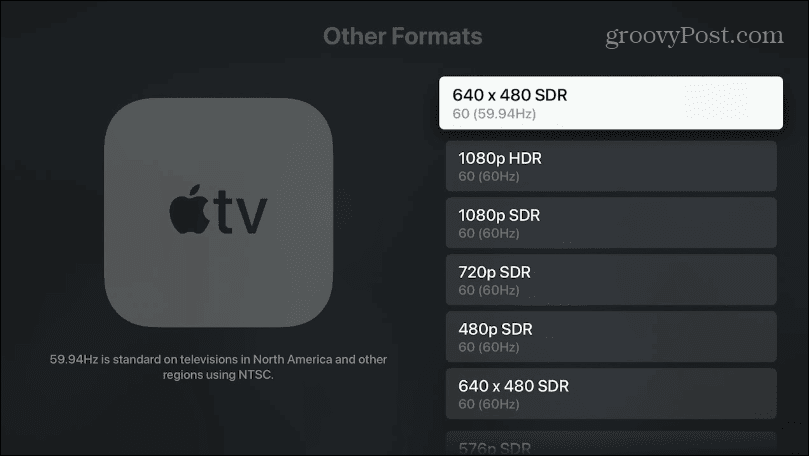
- यदि आप एक नया एचडीआर रिज़ॉल्यूशन चुनते हैं, तो एक सूचना आपको दिखाएगी कि ऐप्पल टीवी यह सुनिश्चित करने के लिए जाँच करेगा कि आपका टीवी प्रारूप का समर्थन करता है या नहीं।
- क्लिक करें एचडीआर का प्रयास करें विकल्प।
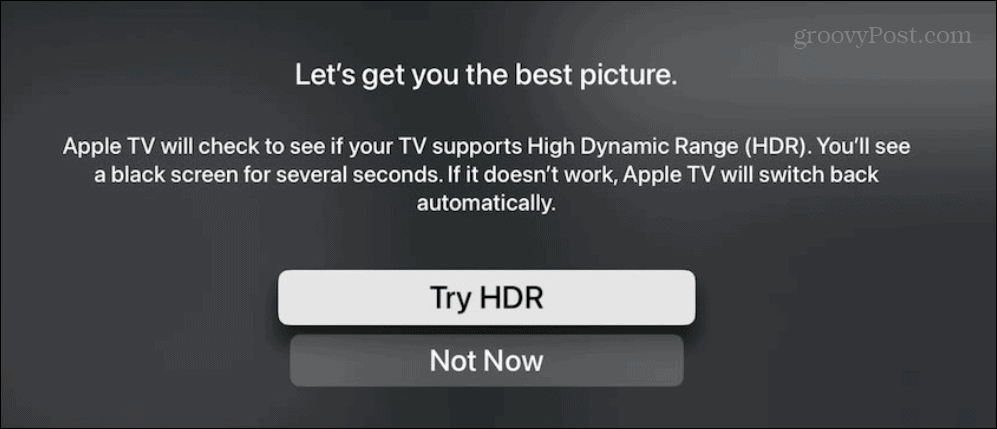
- सेटिंग्स लागू होने के दौरान आपकी स्क्रीन कई सेकंड के लिए काली हो सकती है। यदि आप जिस डिस्प्ले रिज़ॉल्यूशन का उपयोग करने का प्रयास करते हैं, वह आपके टीवी या डिस्प्ले के अनुकूल नहीं है, तो आपका Apple TV इसे स्वचालित रूप से पहले के संगत रिज़ॉल्यूशन में बदल देगा।
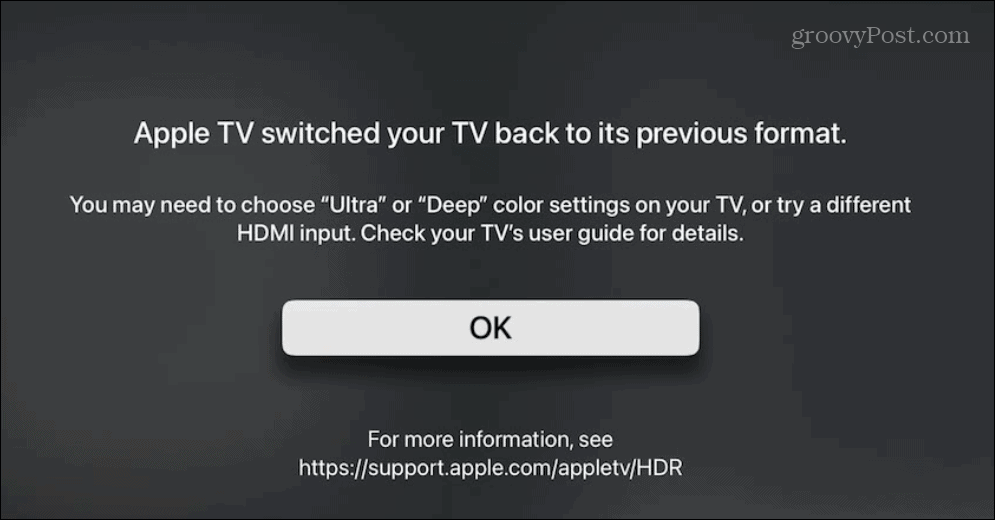
बेशक, आप इन सेटिंग्स के साथ दूसरे तरीके से जा सकते हैं। उदाहरण के लिए, यदि आप कम-रेज डिस्प्ले पर हैं, तो आप पा सकते हैं कि कम रिज़ॉल्यूशन का उपयोग करना आपके डिवाइस पर बेहतर काम करता है। फिर भी, प्रदर्शन सेटिंग्स बदलने से आप यह देख सकते हैं कि सबसे अच्छा क्या काम करता है, और आप कभी भी अपने परिवर्तनों को पूर्ववत कर सकते हैं।
आपका प्रदर्शन कॉन्फ़िगर करना
टीवी और कंप्यूटर डिस्प्ले रिज़ॉल्यूशन में सुधार जारी है, साथ ही साथ उनकी सामर्थ्य भी, और देखने के सर्वोत्तम अनुभव के लिए उन्हें सही ढंग से सेट करना आवश्यक है। इसलिए जबकि Apple टीवी को स्वचालित रूप से सर्वश्रेष्ठ चित्र सेटिंग्स चुननी चाहिए, कभी-कभी आपको मैन्युअल रूप से चीजों को कॉन्फ़िगर करने की आवश्यकता होती है।
वीडियो और गेमिंग के लिए सर्वश्रेष्ठ प्रदर्शन प्राप्त करने के बारे में और जानें संकल्प और ताज़ा दर की निगरानी करें महत्त्व। उदाहरण के लिए, यदि आपके पास पहले से ही उच्च गुणवत्ता वाला उच्च गुणवत्ता वाला मॉनिटर है, तो देखें कि कैसे करें विंडोज 11 पर रिफ्रेश रेट बदलें सर्वोत्तम अनुभव प्राप्त करने के लिए।
यदि आप अपने कंप्यूटर स्क्रीन पर आइटम को देखने में आसान बनाना चाहते हैं, तो आप कर सकते हैं डिस्प्ले स्केल सेटिंग्स समायोजित करें विंडोज पर। और अगर टेक्स्ट और आइकन को देखना मुश्किल है, तो कैसे करना सीखें विंडोज 11 पर एक धुंधली स्क्रीन को ठीक करें.
अपनी विंडोज 11 उत्पाद कुंजी कैसे खोजें
यदि आपको अपनी विंडोज 11 उत्पाद कुंजी को स्थानांतरित करने की आवश्यकता है या ओएस की क्लीन इंस्टाल करने के लिए बस इसकी आवश्यकता है,...


